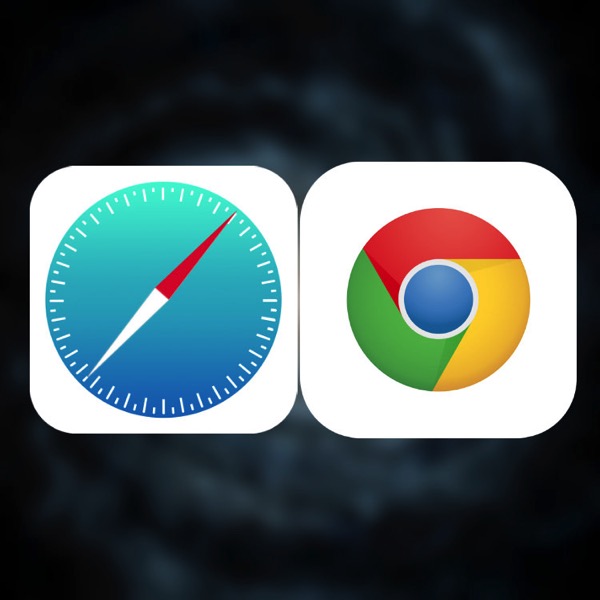
はじめに
iPhoneでネットを閲覧するときは「Safari」や「GoogleChrome」を利用する@fwhx5296ことShigeです。
ネット閲覧時に、ウェブ全体ではなく閲覧しているページ内を検索したいときってありませんか。
仕事の話で恐縮ですが、論文や基準書などでよくあります。
そんなときはどうするか。
仮に膨大な量のテキストを一つ一つ目で確認しながら読み進めていくという作業は時間がいくらあっても足りません。
ここはやはりデジタルの利点である検索を利用したほうが賢明です。
ということで私がいつもやっている方法をご紹介したいと思います。
ページ内にあるテキストを効率良く検索する方法
まずはこちらのページをご覧ください。
某テレビ局のお昼の番組でやっていました「2015年の最強運勢ランキング」
星座×干支×血液型 2015年最強運勢ランキング – Peachy – ライブドアニュース
こちら↓↓↓にスクショを掲載しておきます。少々縦長ですがご了承ください。

この中から短時間かつ目視で自分の「星座×干支×血液型」を探すのは至難の業です。
時間を持て余している人か、一種のマニアでない限り苦痛の何物でもありません。
そんなときはページ内検索を利用しましょう。
以下、私の「星座×干支×血液型」である「牡牛座×辰×B」を検索してみます。
「星座×干支×血液型」の全てを入力しなくても、ある程度入力すれば絞り混むことができます。
では
「Safari」利用時のiPhone検索方法とMac検索方法
「GoogleChrome」利用時のiPhone検索方法とMac検索方法
Safari【iPhone】
さきほどのページをタップします。
▼該当サイトの検索窓をタップし、[×]をタップします。
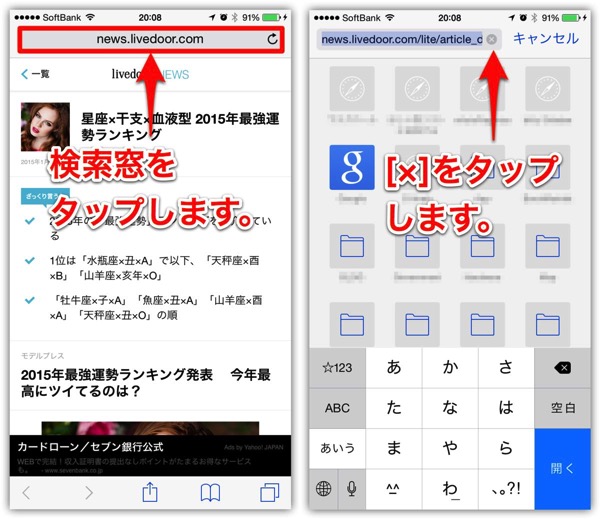
▼「牡牛座×辰・・・」と入力したところで、4件に絞られましたので、「“牡牛座×辰”を検索」をタップします。その後、目的の語が出てくるまで「<>」をタップします。4件ですから大したことはありません。
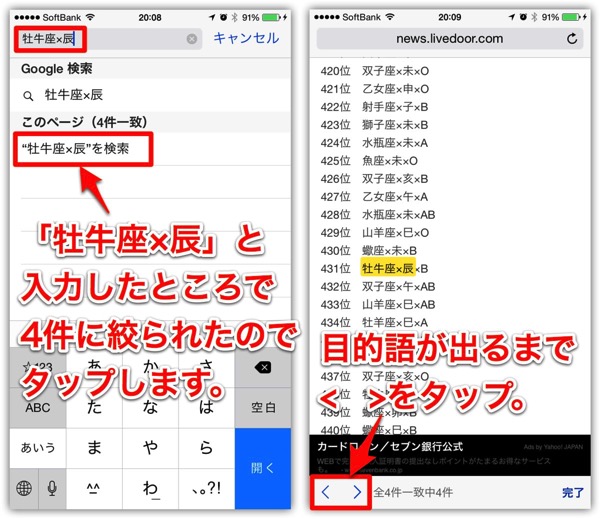
私の順位は431位でしたw
Safari【Mac】
Macの場合は更に簡単です。
▼ショートカットで「⌘(コマンド)+F」でOK。
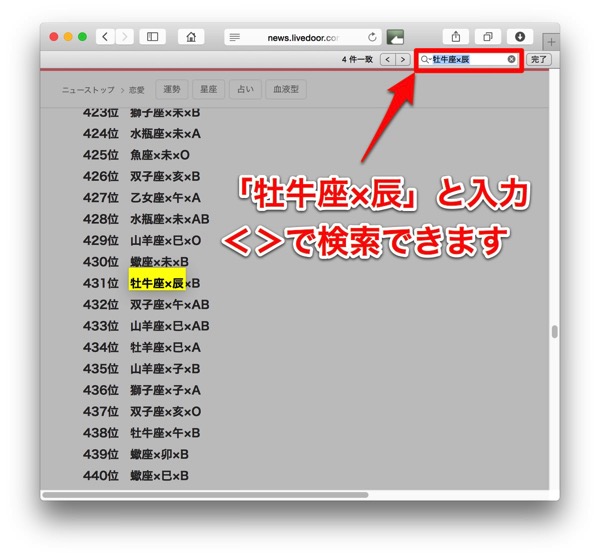
GoogleChrome【iPhone】
▼メニューから「ページ内を検索…」をタップします。
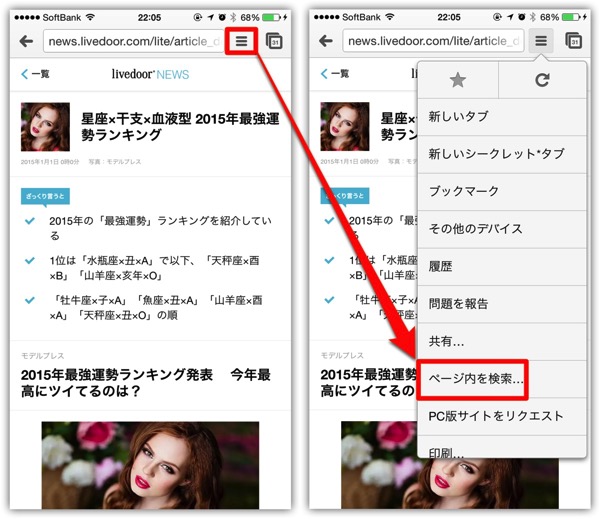
▼検索窓に「牡牛座×辰」と入力し、上下の矢印で絞り混みます。

GoogleChrome【Mac】
Macの場合はSafari同様簡単です。
▼ショートカットで「⌘(コマンド)+F」でOK。
右側のスクロールバーに黄色の線が4箇所あるのが気になります。
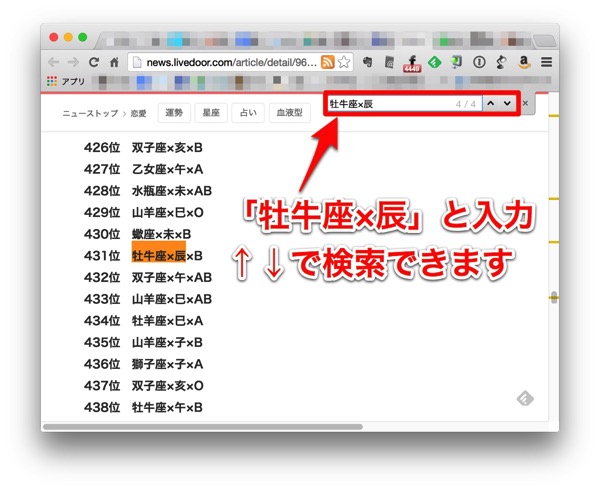
おわりに
500件以上もの文字列の中から瞬時に目的語を探し出すことができますので、楽ですよね。
デジタルの為せる技です。
覚えておいて損はないと思いますよ。
ちなみに、テキスト形式のPDFでも検索可能です。
こちらは「iPhoneユーザガイド」です。
iPhoneユーザガイド
「リマインダ」をGoogleChromeで検索してみましょう。
すると、47箇所ヒットしました。
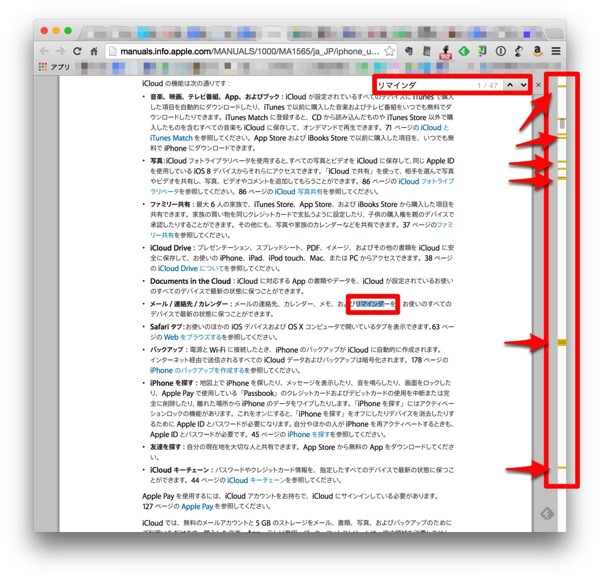
やはりこちらもスクロールバーに黄色の線が表示されています。
これはヒットした単語の位置を表しているものなのです。
これを目安にすれば、スクロールバーを利用して単語の位置を探ることができますし、全体的な位置も把握できます。




![[iPhone][Mac][Safari][Chrome]ページ内にあるテキストを効率良く検索する方法](https://twi-papa.com/wp-content/uploads/2015/01/medium_14359871715.jpg)
![[iPhone][Mac][Safari][Chrome]ページ内にあるテキストを効率良く検索する方法](https://twi-papa.com/wp-content/uploads/2015/01/dbf265ce48577535f736c04479937b38.png)
コメントはこちら